QQ音乐作为一款备受欢迎的手机应用程序,不仅提供了丰富多样的音乐资源,还具备了许多实用的功能,其中控制电视的功能更是备受用户关注。通过手机QQ音乐投屏功能,我们可以将手机上的音乐内容直接传输到电视上,实现更好的音乐享受。究竟如何进行QQ音乐投屏设置呢?在本文中我们将为大家详细介绍手机QQ音乐如何控制电视的操作步骤,让您轻松掌握这一实用技巧。无论是在家庭聚会还是朋友聚会的场合,通过手机QQ音乐控制电视播放音乐,必将为您的生活增添更多乐趣。
QQ音乐投屏设置教程
步骤如下:
1.首先打开手机QQ音乐后登录账号,接着再在【我的】点击页面右上角的【三】图标。
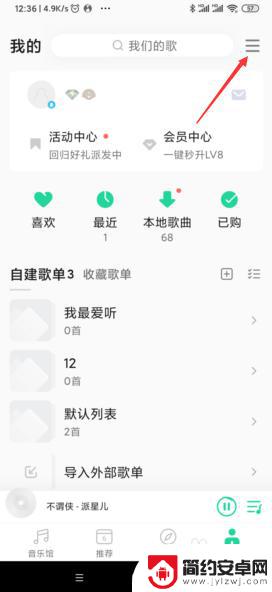
2.此时会弹出【更多】页面,接着点击该页面中的【更多】功能。
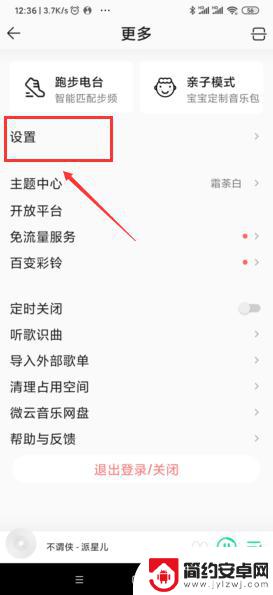
3.进入到【更多】页面后,接着再点击【QPlay与车载音乐】功能。
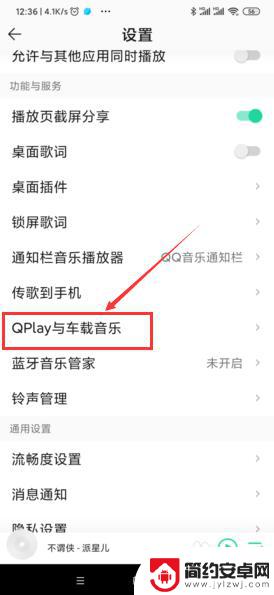
4.进入到【QPlay与车载音乐】页面后点击【音箱】功能,之后再在【音箱设置】页面点击开启【音箱】功能。
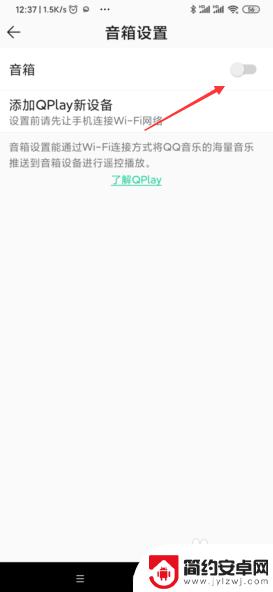
5.之后打开歌曲,进入到播放的歌曲页面后点击页面右侧的【...】图标。
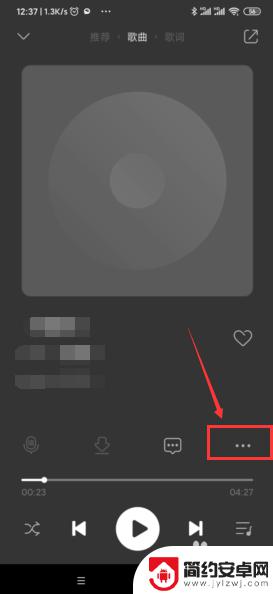
6.此时会弹出一个对话框,接着再点击对话框中的【QPlay】功能。
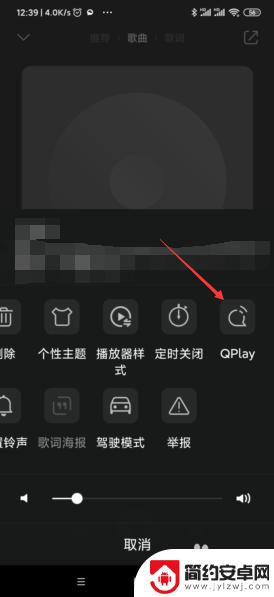
7.最后再在【QPlay:选择设备播放当前歌曲】对话框中选中要连接的电视后进行连接,这样QQ音乐中的这首歌曲就能成功投屏到电视上了。
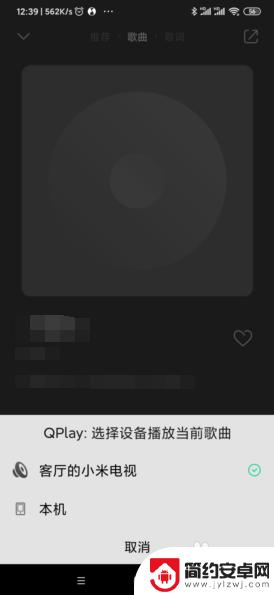
8.总结:
1、在【我的】点击页面右上角的【三】图标。
2、点击【更多】功能。
3、点击【QPlay与车载音乐】功能。
4、点击【音箱】功能后再在【音箱设置】页面点击开启【音箱】功能。
5、进入到播放的歌曲页面后点击页面右侧的【...】图标。
6、点击对话框中的【QPlay】功能。
7、在【QPlay:选择设备播放当前歌曲】对话框中选中要连接的电视后进行连接。
以上就是手机QQ音乐如何控制电视的全部内容,如果您遇到这种情况,可以按照小编的方法来解决,希望对大家有所帮助。










